Lorsque votre ordinateur s’éteint subitement sans raison apparente, cela peut être particulièrement frustrant et perturbant, surtout en plein milieu d’une tâche importante.
Ce genre de problème peut avoir plusieurs causes, allant d’une simple mauvaise configuration à des défaillances matérielles plus sérieuses. Heureusement, il existe des solutions pour chaque problème potentiel.
Dans cet article, nous allons voir les principales raisons pour lesquelles votre PC pourrait s’éteindre tout seul et vous proposer des solutions pratiques pour y remédier.
Voici en résumé, les solutions possibles :
- Vérifier et remplacer le câble d’alimentation ou l’alimentation défectueuse.
- Nettoyer régulièrement les ventilateurs et radiateurs pour éviter la surchauffe.
- Mettre à jour tous les pilotes et logiciels de votre ordinateur.
- Ajuster les paramètres de mise en veille dans Windows.
- Identifier et remplacer les composants matériels défectueux.
- Analyser et supprimer les virus et malwares avec un logiciel antivirus.
- Réinitialiser ou réparer Windows pour résoudre les problèmes de stabilité.
- Tester et remplacer la batterie pour les PC portables.
- Faire appel à un professionnel ou faire jouer la garantie
Les causes principales et les solutions pour un PC qui s’éteint soudainement
Passons maintenant à la partie que vous attendez tous : les raisons exactes pour lesquelles votre ordinateur s’éteint tout seul et, surtout, comment y remédier.
Problème d’alimentation
L’un des problèmes les plus courants pouvant causer l’extinction soudaine de votre ordinateur est un défaut d’alimentation. Si votre PC s’éteint immédiatement après l’avoir allumé, cela peut indiquer que le câble d’alimentation est endommagé ou que l’alimentation elle-même est défectueuse.
Pour vérifier cela, commencez par inspecter visuellement le câble d’alimentation pour repérer des signes d’usure ou de dommages. Si le câble semble en bon état, il est alors nécessaire de tester le bloc d’alimentation en lui-même.
Instructions pour tester l’alimentation électrique :
- Éteignez votre ordinateur et débranchez-le.
- Utilisez un autre câble d’alimentation pour voir si le problème persiste.
- Si le problème continue, il est recommandé de réaliser un pontage d’alimentation :
- Débranchez tous les périphériques de l’alimentation.
- Utilisez un trombone pour créer un pont entre les broches vertes et noires du connecteur d’alimentation principal.
- Branchez l’alimentation et allumez-la pour voir si le ventilateur tourne.
Si l’alimentation ne s’allume pas, il faudra probablement la remplacer. Une alimentation défectueuse peut non seulement provoquer des arrêts inopinés, mais également endommager d’autres composants de votre système, il est donc crucial de résoudre ce problème rapidement.
Surchauffe du processeur ou de la carte graphique
La surchauffe est une cause fréquente d’extinctions soudaines des PC (surtout pour les gamers), surtout lorsqu’ils sont sollicités par des tâches intensives telles que les jeux vidéo ou le montage vidéo. Cette surchauffe survient généralement lorsque les ventilateurs et les radiateurs sont obstrués par la poussière, entravant ainsi la dissipation correcte de la chaleur.
Si vous constatez que votre ordinateur s’éteint après une période d’utilisation prolongée et que les ventilateurs deviennent bruyants, il est fort probable que la surchauffe en soit responsable. Pour prévenir cela, veillez à nettoyer régulièrement les ventilateurs et les radiateurs de votre PC.
Utilisez de l’air comprimé pour éliminer la poussière accumulée. Evitez d’utiliser l’aspirateur car il pourrait endommager vos composants. Aussi vérifiez que les ventilateurs, surtout le ventirad du processeur et de la carte graphiques tournent correctement.
Améliorer le flux d’air en ajoutant ou en remplaçant des ventilateurs peut également être une solution efficace.
Pour surveiller les températures de votre processeur et de votre carte graphique, des outils de diagnostic comme HWmonitor sont indispensables.
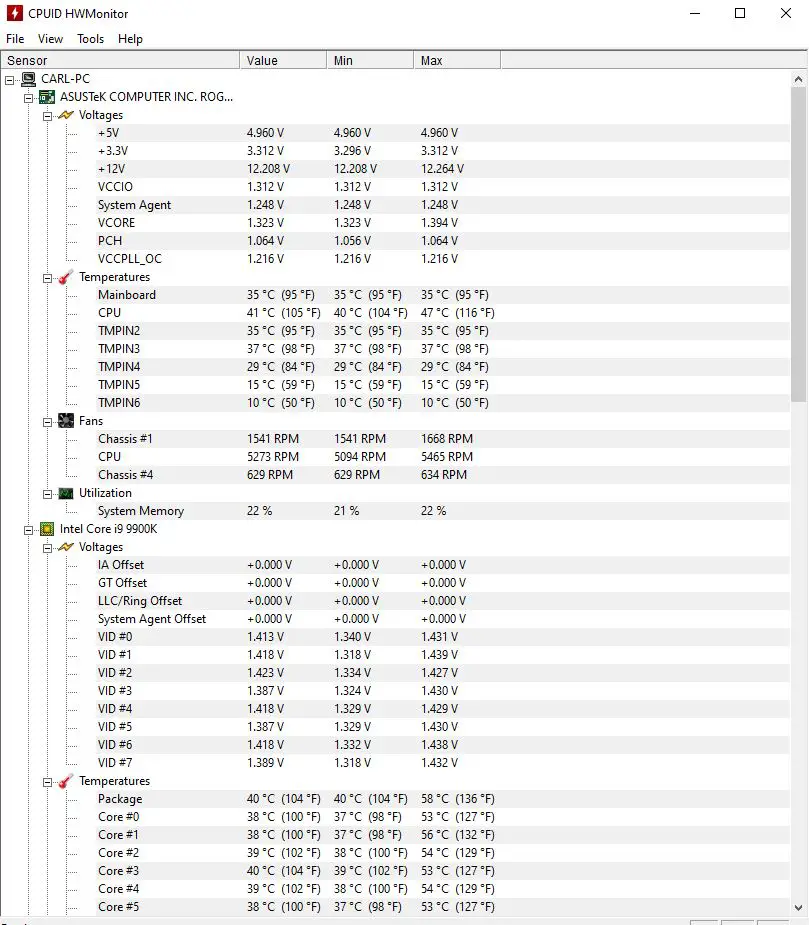
Ils vous permettront de vérifier si les composants de votre PC fonctionnent à des températures sécurisées et vous avertiront en cas de surchauffe.
Problème de pilotes
Les pilotes sont essentiels au bon fonctionnement des composants matériels de votre ordinateur. Des pilotes obsolètes ou corrompus peuvent causer des pannes intermittentes et entraîner l’extinction de votre PC. Si vous remarquez des pannes liées à des périphériques spécifiques, il est probable que les pilotes de ces périphériques soient en cause.
Pour résoudre ce problème, commencez par mettre à jour tous les pilotes de votre système. Rendez-vous sur le site du fabricant de votre matériel pour télécharger les dernières versions des pilotes. Vous pouvez aussi utiliser un logiciel de mise à jour de pilotes pour simplifier ce processus. Une fois les pilotes mis à jour, vérifiez leur état via le Gestionnaire de périphériques de Windows. Si un pilote pose encore problème, désinstallez-le puis réinstallez-le.
Mise en veille mal configurée
Une mauvaise configuration des paramètres de mise en veille peut également entraîner l’extinction automatique de votre ordinateur. Si votre PC s’éteint après une période d’inactivité, il est probable que les paramètres de mise en veille soient en cause. Ces paramètres déterminent quand et comment votre ordinateur doit entrer en veille pour économiser de l’énergie.
Pour ajuster ces paramètres :
- Allez dans les Paramètres Windows.
- Accédez à la section Système.
- Cliquez sur Alimentation et mise en veille.
- Ajustez les délais après lesquels votre PC se met en veille ou désactivez complètement la mise en veille si nécessaire.
Une configuration optimale de ces paramètres peut aider à éviter les extinctions indésirables.
Problèmes matériels
Il arrive que des soucis matériels soient à l’origine des extinctions soudaines de votre ordinateur. Si un composant, comme le disque dur ou la RAM, présente des défaillances, cela peut provoquer des pannes récurrentes et des arrêts imprévus. Pour identifier le composant en cause, l’utilisation d’outils de diagnostic est recommandée.
Pour vérifier l’état de votre RAM, utiliser un logiciel de test de mémoire tel que MemTest86 (c’est le plus couramment utilisé).
Concernant le disque dur, des logiciels comme CrystalDiskInfo vous donneront des informations sur son état de santé et pourront détecter des erreurs.
D’autres composants peuvent être aussi à l’origine d’un arrêt soudain de votre ordinateur : une carte mère défectueuse, un faux contact dans un câble d’alimentation ou un connecteur etc. Si après avoir changé la RAM et/ou le disque dur votre problème persiste, c’est peut-être qu’un autre composant est défectueux.
Logiciels et BIOS/UEFI obsolètes
Des logiciels et systèmes obsolètes peuvent aussi perturber la stabilité de votre ordinateur, provoquant des extinctions soudaines. Si votre Windows ou vos applications ne sont pas à jour, des bugs et des incompatibilités peuvent survenir.
Pour éviter ces désagréments, veillez à ce que tous vos logiciels et aussi l’OS (Windows) soient régulièrement mis à jour.
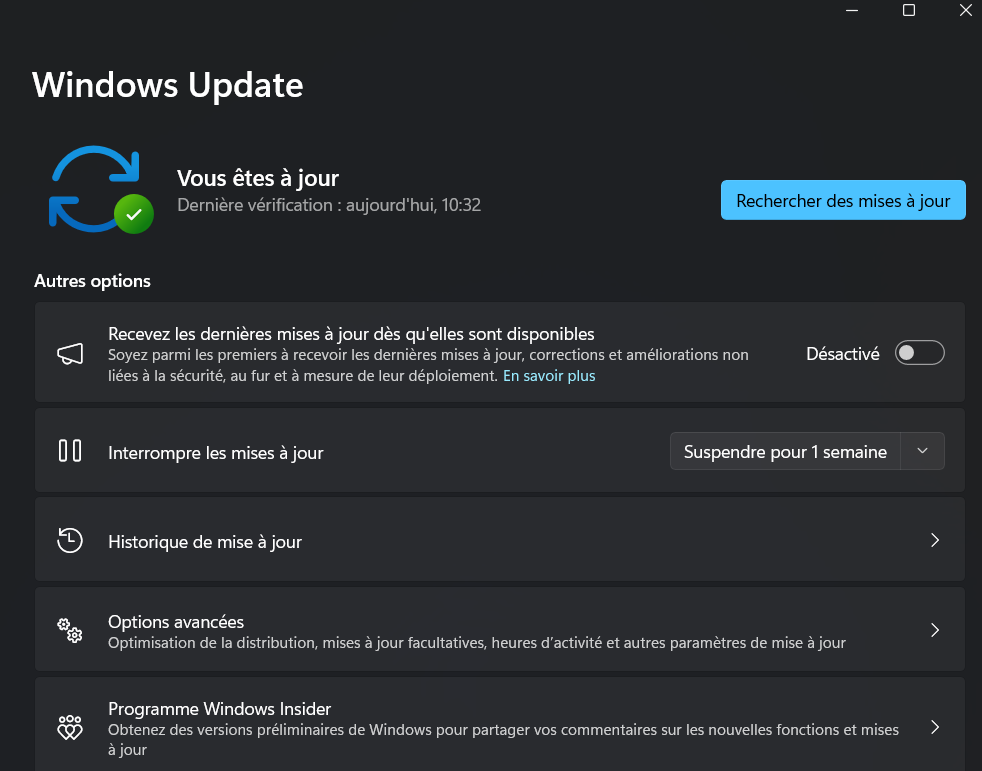
Cela ne concerne pas seulement les applications que vous utilisez quotidiennement, mais aussi le BIOS/UEFI de votre carte mère. Les mises à jour apportent souvent des correctifs pour des bugs connus et améliorent la compatibilité, ce qui contribue à la stabilité globale de votre système.
Infection par des virus
Les virus et les malwares peuvent causer de nombreux problèmes, y compris des extinctions soudaines de votre ordinateur. Si votre PC présente un comportement anormal ou des crashs fréquents, il pourrait être infecté par des logiciels malveillants.
Pour détecter et supprimer ces menaces, effectuez une analyse complète de votre système avec un logiciel antivirus réputé comme Malwarebytes. Assurez-vous également d’installer un antivirus fiable et de le maintenir à jour pour une protection continue. Une bonne hygiène numérique, comme éviter les sites web douteux et ne pas ouvrir les pièces jointes suspectes, contribue également à réduire le risque d’infection.
Problèmes spécifiques aux PC portables

Les PC portables peuvent rencontrer des problèmes spécifiques liés à leur batterie. Si votre ordinateur portable s’éteint même lorsqu’il est branché, cela peut indiquer que la batterie est en fin de vie ou que le chargeur ne fonctionne pas correctement.
Pour résoudre ce problème, commencez par vérifier la batterie. Si elle est ancienne, elle peut ne plus tenir la charge correctement et doit être remplacée. Testez également le chargeur avec un autre appareil compatible pour vous assurer qu’il fonctionne correctement. Si le chargeur est défectueux, remplacez-le par un modèle adéquat.
Réparation de Windows
Lorsque votre ordinateur subit des extinctions soudaines accompagnées d’erreurs système fréquentes ou d’écrans bleus (BSOD), cela peut indiquer un problème au niveau du système d’exploitation Windows. Ces symptômes peuvent être causés par des fichiers système corrompus, des erreurs de configuration ou des conflits logiciels. Heureusement, Windows propose plusieurs outils intégrés pour diagnostiquer et réparer ces problèmes.
La première étape consiste à utiliser l’outil SFC (System File Checker). Cet outil analyse les fichiers système de Windows et remplace ceux qui sont endommagés ou manquants.
Pour l’utiliser, ouvrez une invite de commandes en mode administrateur et tapez la commande suivante : sfc /scannow.

Laissez l’outil analyser votre système et corriger les erreurs détectées. Cette procédure peut prendre un certain temps, mais elle est souvent efficace pour résoudre les problèmes de stabilité.
Si le problème persiste après l’utilisation de SFC, il peut être nécessaire de réinitialiser ou de réinstaller Windows. Une réinitialisation permet de conserver vos fichiers personnels tout en réinstallant le système d’exploitation, ce qui peut éliminer les problèmes liés aux fichiers système ou aux paramètres de configuration.
Pour réinitialiser Windows, accédez aux Paramètres puis à Mise à jour et sécurité, et sélectionnez Récupération. Suivez les instructions pour réinitialiser votre PC.
- Ouvrez les Paramètres de Windows.
- Accédez à Mise à jour et sécurité.
- Sélectionnez Récupération dans le menu de gauche.
- Sous Réinitialiser ce PC, cliquez sur Commencer.
- Choisissez de conserver vos fichiers ou de tout supprimer, selon vos besoins.
- Suivez les instructions à l’écran pour compléter la réinitialisation.
En cas de problèmes persistants après ces étapes, une réinstallation complète de Windows pourrait être nécessaire. Cela effacera toutes les données sur votre disque dur, il est donc crucial de sauvegarder vos fichiers importants avant de procéder. Une réinstallation complète permet de repartir sur une base saine et peut éliminer les problèmes les plus récalcitrants.
En suivant ces étapes, vous pourrez restaurer la stabilité de votre système et éviter les extinctions soudaines causées par des erreurs système.
Que faire si vous n’arrivez pas à résoudre le problème seul ?

Si, malgré tous vos efforts, votre ordinateur continue de s’éteindre tout seul, il est peut-être temps de faire appel à un professionnel. Un technicien qualifié possède les compétences et les outils nécessaires pour diagnostiquer et réparer les problèmes complexes que vous ne pouvez pas résoudre seul.
Pour ceux situés dans la région de Nantes, je vous recommande de contacter une assistance informatique à Nantes. Ils sauront vous aider rapidement et efficacement, assurant que votre ordinateur fonctionne de manière optimale.
Enfin, si votre PC est encore sous garantie, n’hésitez pas à l’utiliser. La garantie peut couvrir les réparations ou les remplacements nécessaires, vous évitant ainsi des frais supplémentaires. Consultez les conditions de votre garantie et contactez le service après-vente de votre fabricant pour plus d’informations.
Rédacteur web passionné d’informatique et de jeux vidéo depuis mon plus jeune âge. Un peu de jeux sur console, énormément de jeux sur PC avec un petit stream Twitch en fond sonore…







